
360安全卫士下载11.6 官方正式版
- 软件授权: 免费软件
- 软件类型: 国产软件
- 软件语言: 简体中文
- 更新时间: 2021-11-06
- 软件评分:
- 软件大小: 75.25 MB
- 应用平台: WinXP/Win7/Win8/Win10
360安全卫士 11.6 官方正式版是一款受到广大用户欢迎的电脑安全防护软件。360安全卫士操作简单、使用便捷,用户只需要安装到电脑后就可以对电脑进行体检、清理、加速、防护等操作,不仅如此,360安全卫士还有着很多独特的功能,如木马防火墙、软件卸载、游戏管家等,为用户带来的安全快速的使用体验。
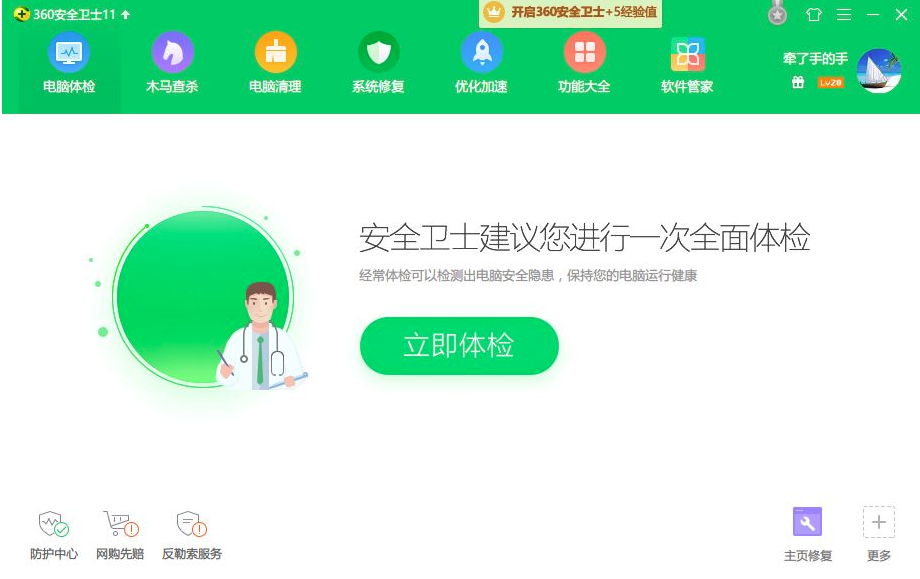
软件特色:
IE功能增强
四大特点,保证上网安全,无广告骚扰,更高效
安全防护中心
网盾、木马防火墙、安全保镖三合一,最全面的安全保护
网购先赔功能
构建安全的网购环境,解决用户网购问题,高额的先赔保障,广大网民的选择
开机小助手
酷炫皮肤随意换,界面简洁,还将天气信息、新闻等结合在一起,获取信息更方便了
1、电脑体检——对计算机进行详细的安全检查。
2、查杀木马——使用360云引擎、小红伞本地引擎、360启发式引擎、QVM四引擎杀毒 。
3、修复漏洞——及时更新修复系统漏洞。
4、系统修复——可以修复普遍的系统设置、上网设置问题。
5、电脑清理——可全面、自定义扫描,清理系统垃圾、痕迹,并可清理注册表。
6、优化加速——限制启动项,加快开机速度,还可进行硬盘智能加速和磁盘碎片整理。
7、功能大全——数十种功能任你选。
8、软件管家——软件下载安全,海量资源随意选。
9、电脑门诊——轻松解决电脑其他问题。(免费)
10、娱乐功能——强大的游戏娱乐功能。
温馨提示:
在下载360安全卫士之前,请确认是否安装了“督导版”或“特权包”等其他版本,您需要卸载这些版本并重启电脑后再进行安装。
安装步骤:
1、首先在本站下载360安全卫士官方安装包,下载完成后得到exe安装文件,鼠标左键双击exe文件进入360安全卫士安装界面,如下如界面有立即安装、已阅读并同意许可协议、自定义安装选项,用户需要先点击左下角的许可协议,阅读协议后再进行安装操作。
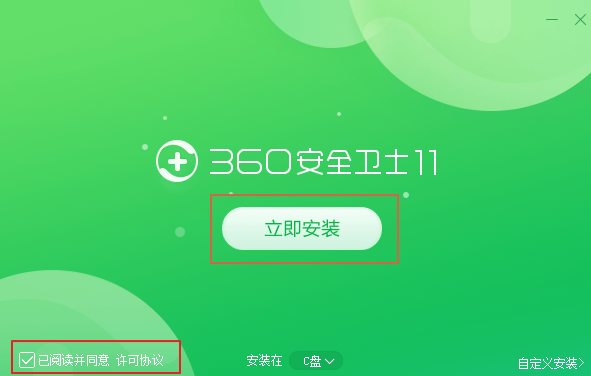
2、用户阅读完许可协议后再进行安装,用户可以选择默认安装,直接点击页面中的立即安装选项,软件会默认安装到系统C盘中,由于C盘为系统盘,软件安装过多会导致电脑变卡,拖慢电脑运行速度。所以小编建议用户选择自定义安装。
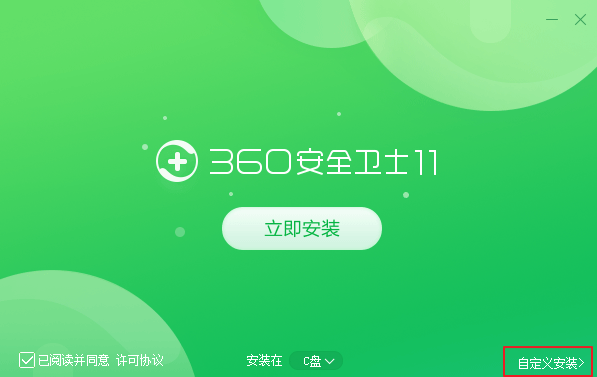
3、用户点击界面右下角的自定义安装选项,然后进入自定义安装界面,用户点击更改来选择合适的安装位置,选择完成后,界面下方还有功能开关、其它选项等,在功能开关中人工客服可以帮助用户解决电脑问题,手机助手可以帮助用户下载大量手机应用,软件管家为用提供安全海量的电脑软件,锁定主页可以保护用户的主页不被恶意篡改,这些功能都很实用,用户可以根据自己的需要来选择,在界面下方的其他选项中用户可以勾选创建桌面快捷方式,其他的三项可以取消勾选,用户选择完成后再点击下方的立即安装。
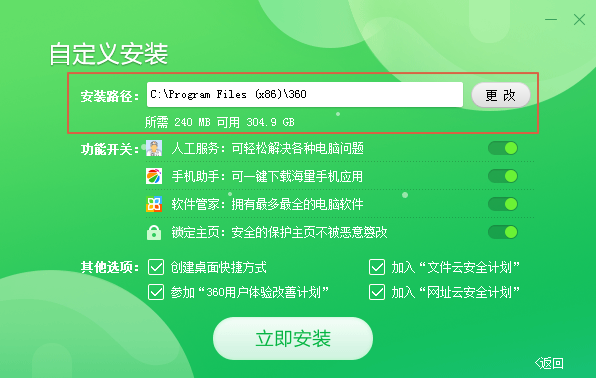
4、点击立即安装后,360安全卫士就开始安装了,小编亲测安装时度是很快的,只需十几秒的时间就可以安装完成,用户耐心等待下图中的安装进度完成后就可以打开360安全卫士体验它的功能了。
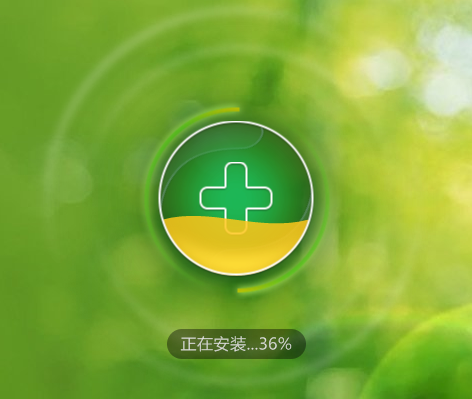
360安全卫士 11.6 官方正式版使用技巧:
一、360安全卫士怎么设置默认浏览器?
1、首先在本站下载安装好360安全卫士后,在桌面找到软件快捷方式鼠标双击打开进入软件主界面,因为我们要设置默认浏览器,需要找到浏览器防护界面进行设置。我们点击软件界面左下角的防护中心,进入下一步。
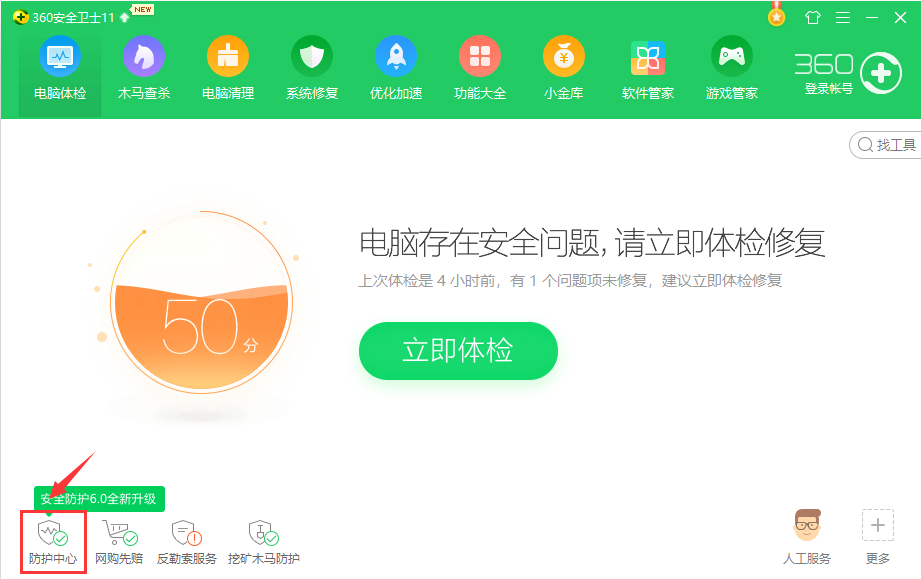
2、进入360安全防护中心界面后,如下图所示有7层浏览器防护、7层系统防护、7层入口防护等功能。我们点击7层浏览器防护下的查看按钮,弹出菜单栏,里面包含网购安全防护、搜索安全防护、上网首页防护等选项,我们找到默认浏览器防护并点击后面的设置图标。
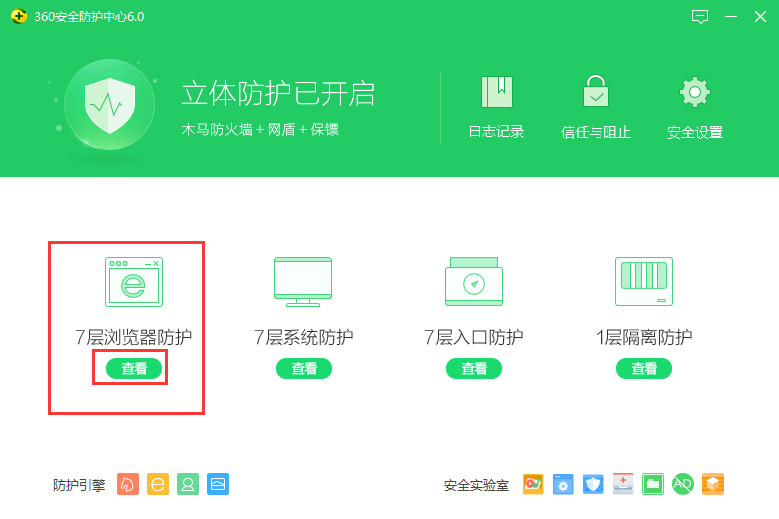
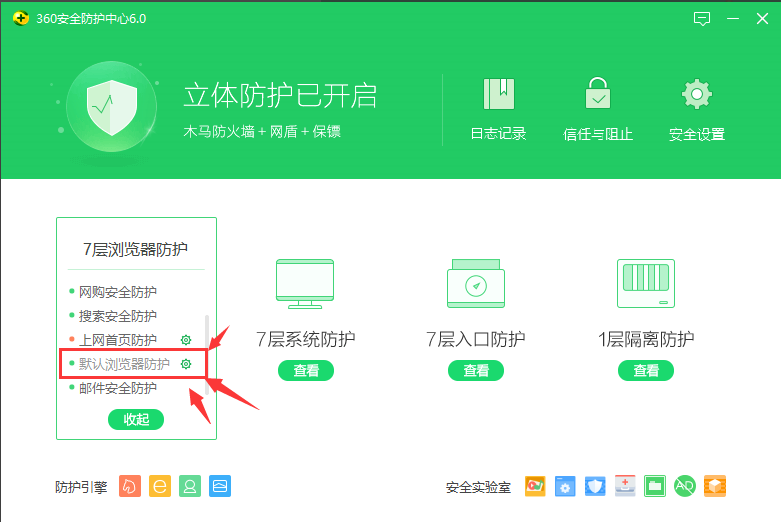
3、进入默认浏览器防护界面后,如下图所示,可以看到锁定的默认浏览器为360安全浏览器,如果想更换默认浏览器,那么选择右下角的“点击解锁”按钮,弹出风险提示框,用户点击确定后进行更改。
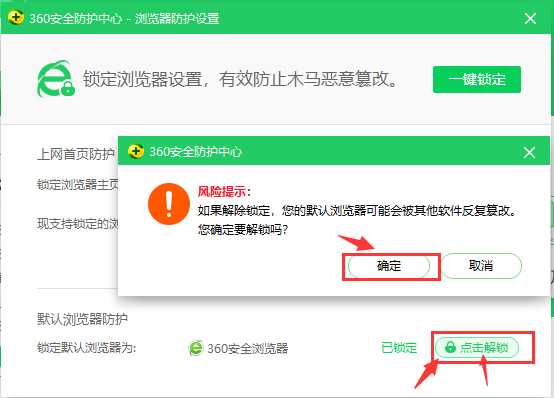
4、如下图所示,点击解锁后,默认浏览器处于未锁定状态,用户可以点击下拉选择自己想要的浏览器,然后再点击“点击锁定”按钮就可以成功设置好默认浏览器了。在界面上方还有锁定浏览器主页选项,有需要的用户也可以设置浏览器主页。360安全卫士设置默认浏览器操作很简单,有需要的赶紧来下载使用吧。
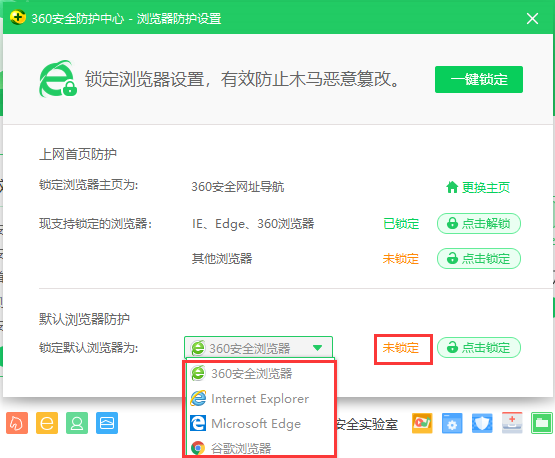
二、360安全卫士怎么屏蔽弹窗广告?
1、首先我们需要先打开360安全卫士进入软件主界面,因为我们要屏蔽弹窗广告,所以我们要在软件的功能中寻找,点击界面上方的功能大全选项,进入360安全卫士软件的功能界面。
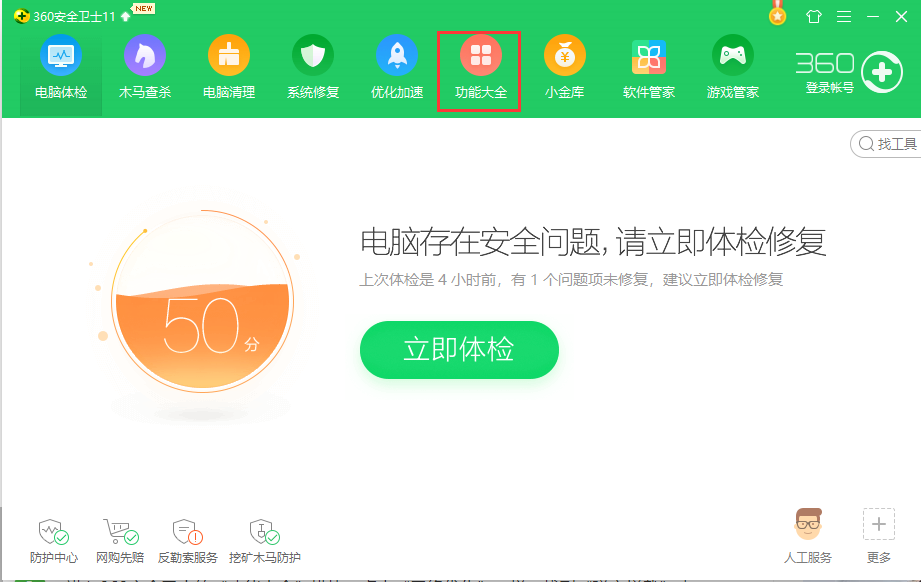
2、进入360安全卫士功能界面后,我们在左侧的菜单栏中可以发现有电脑安全、数据安全、网络优化、系统工具等选项,然后点击电脑安全后在界面的右侧会出现关于电脑安全的具体功能,找到弹窗过滤选项并点击打开。
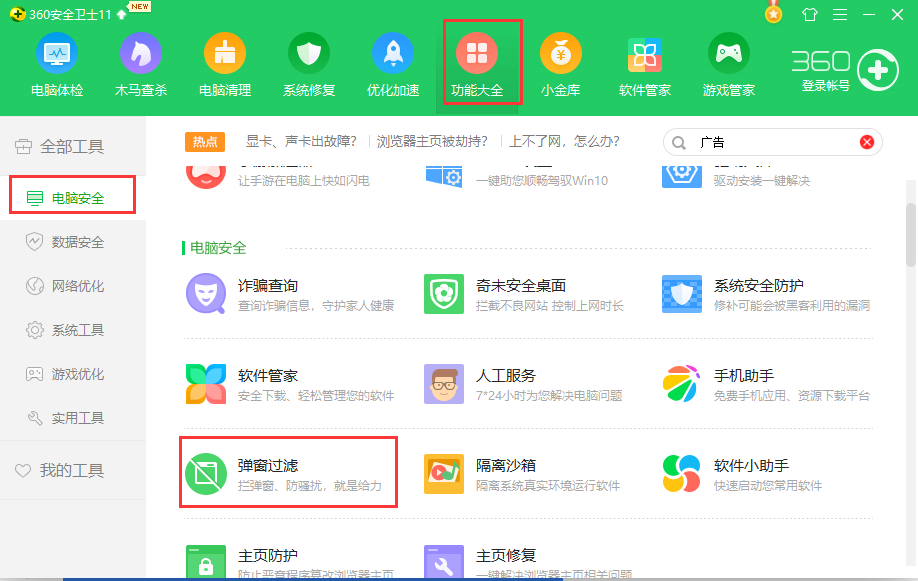
3、打开弹窗过滤界面后,需要用户选择开启弹窗过滤功能所需要的过滤插件,包含右下角弹窗、中间弹窗、网页弹窗三项,用户全部选择后点击确定进入主界面。
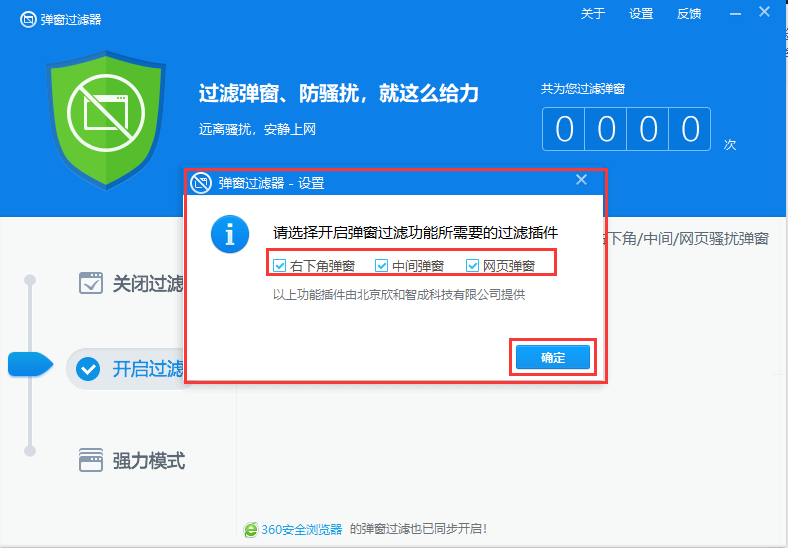
4、在360安全卫士弹窗过滤界面左侧有关闭过滤、开启过滤、强力模式三个选项,用户可以选择开启过滤或者强力模式,强力模式效果会较好的拦截屏蔽弹窗广告。用户选择好模式之后,在界面右侧有手动添加和手动定位两种方法,我们在下面为大家依次介绍如何使用。
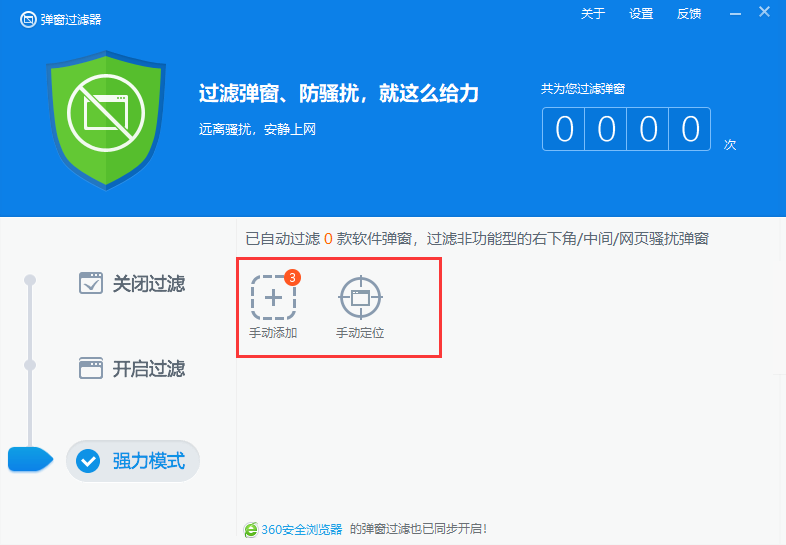
5、点击手动添加后,会弹出选项框,里面包含着使用电脑时有弹窗广告的软件,这些软件在平时的使用中都会有弹窗广告出现,用户可以根据自己的喜好勾选(也可以全部勾选,小编就是选择全部勾选),选择完成后点击弹窗右下角的确认开启按钮,就可以成功屏蔽这些弹窗广告了。
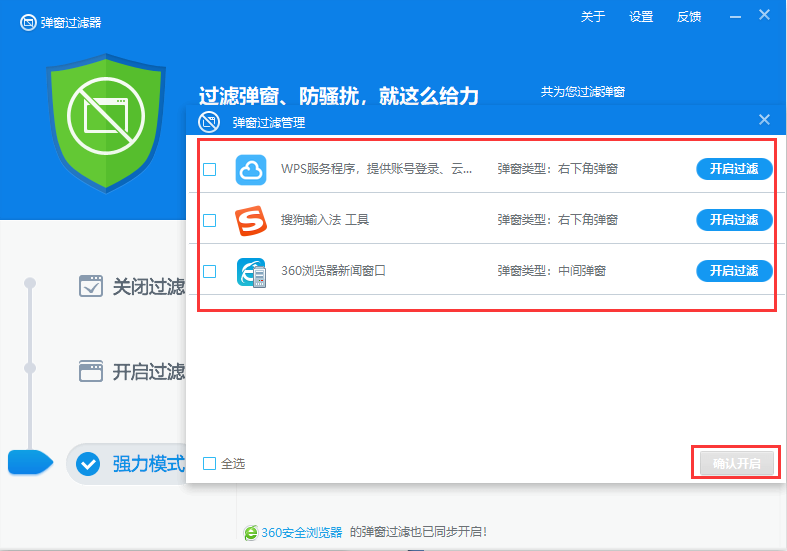
6、然后再为大家介绍手动定位功能,手动定位功能是用户在使用手机添加功能屏蔽了一些弹窗广告后,还有一些无法屏蔽的弹窗广告,这些广告无法通过手动添加来屏蔽,用户可以先点击手动定位,然后再点击弹出的广告窗口,这样就将这个广告屏蔽了。是不是很简单呢,赶紧来试试吧。
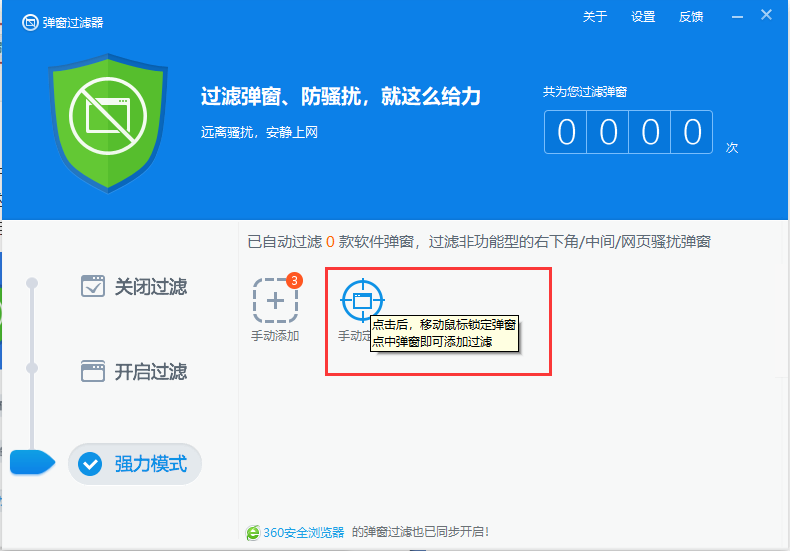
360安全卫士 11.6 官方正式版常见问题:
360安全卫士怎么卸载?
据小编了解,很多朋友不知道360安全卫士怎么卸载,其实方法有很多,下面就给大家讲讲吧。
1、右击360安全卫士运行图标,选择退出;
2、通过开始菜单,找到控制面板;
3、在控制面板中选择【程序和功能】;
4、右击【360安全卫士】,选择卸载,开始卸载;
5、是否完全移除,选择“是”;
6、卸载完成后勾选下面两项,以免残留垃圾软件。
7、卸载后重启电脑,彻底删除所有文件。
一、360安全卫士怎么添加信任文件?
1、首先在本站下载安装好360安全卫士官方版软件后,打开软件进入软件主界面,如下图所示,360安全卫士有电脑体检、木马查杀、电脑清理等多种功能,我们要添加信任文件,所以要先点击左下角的防护中心选项,进入软件的防护中心。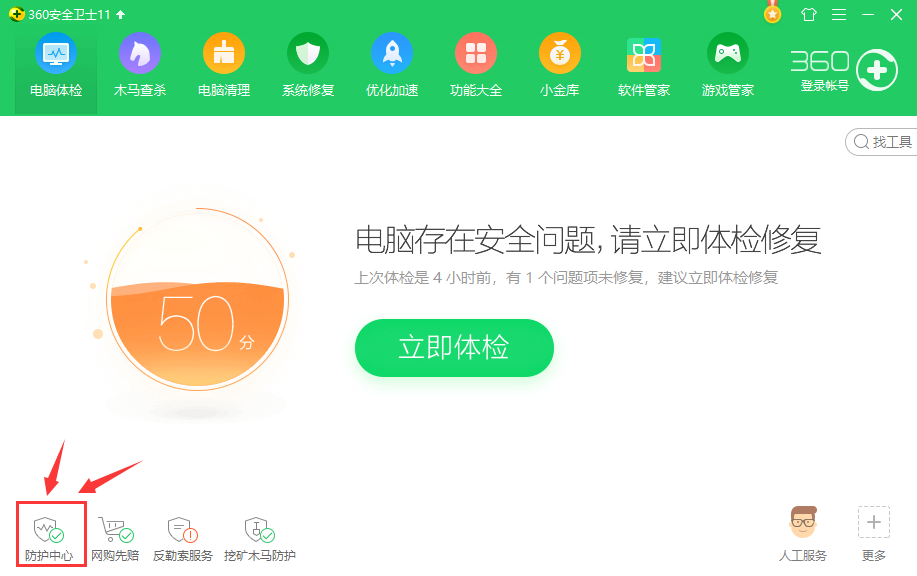
2、进入到360安全防护中心后,我们需要点击“信任与阻止”选项,这个选项就是可以添加信任的文件或者阻止程序的,我们点击后进入下一界面。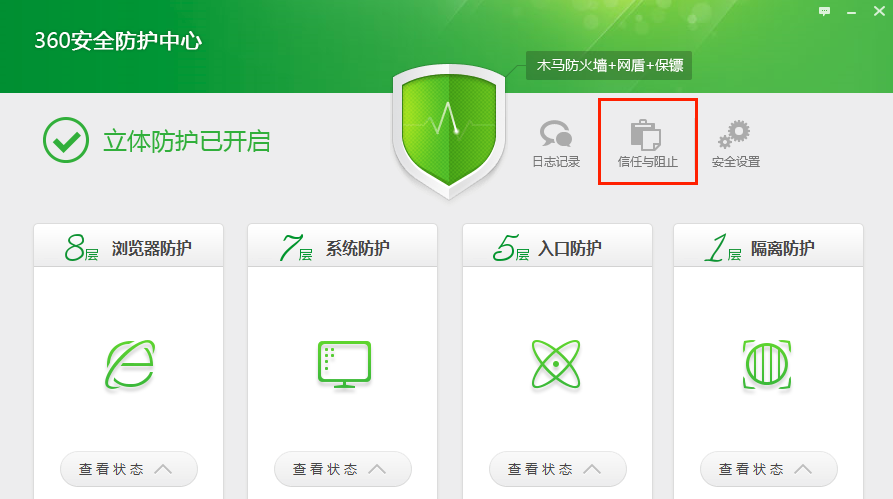
3、进入到360安全卫士信任与阻止界面后,我们在左侧可以看到有信任列表和阻止列表,因为我们要添加信任文件,所以需要点击信任列表中的信任的程序选项,然后在界面的右侧或出现信任的程序和文件,我们在界面的下方点击“添加其他程序/文件到信任列表”,进入下一步。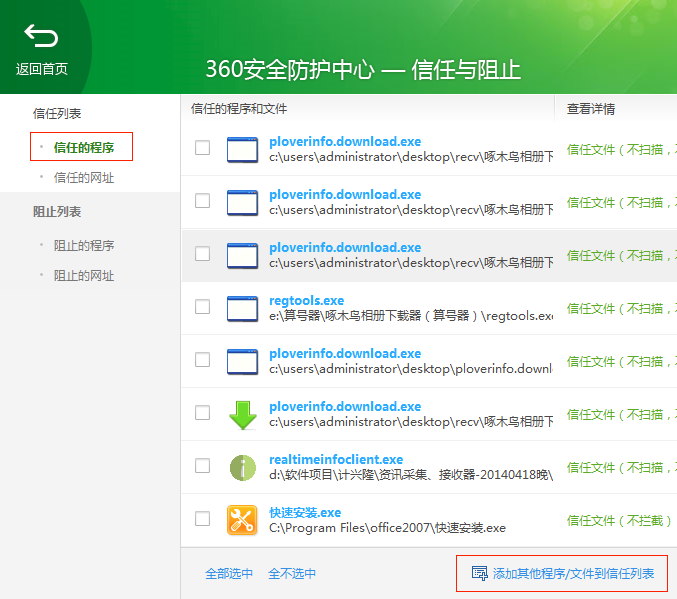
4、点击添加程序/文件选项后,会弹出选项框,我们就要找到电脑上的需要添加信任的文件,点击该文件选中后再点击下方的打开选项,就可以将该文件添加进来,如下图所示。
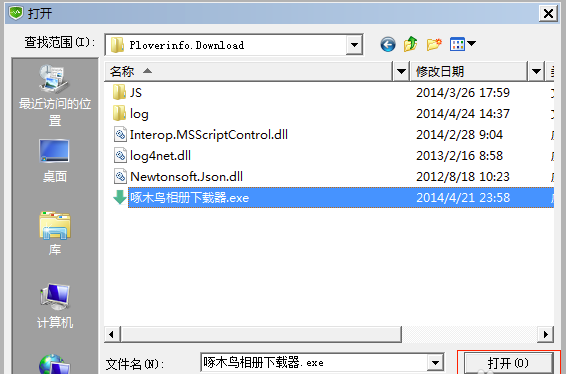
5、点击打开后,360安全卫士会弹出提示框,将文件加入信任列表后,以后不会再拦截或提示,需要用户确认是否信任此文件,用户点击确定就可以成功将文件添加到信任列表中。你可以在列表中找到你添加的文件,以后360安全卫士就不会在拦截了。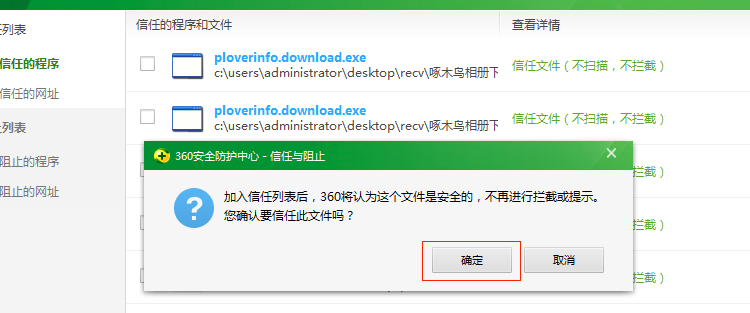
二、360安全卫士怎么设置开机启动项?
1、打开360安全卫士进入软件主界面后,可以看到有很多的功能,我们现在需要设置软件的开机启动,所以需要先点击界面上方的优化加速功能,在优化加速界面左下角有启动项和忽略项两种,我们点击启动项进入该界面。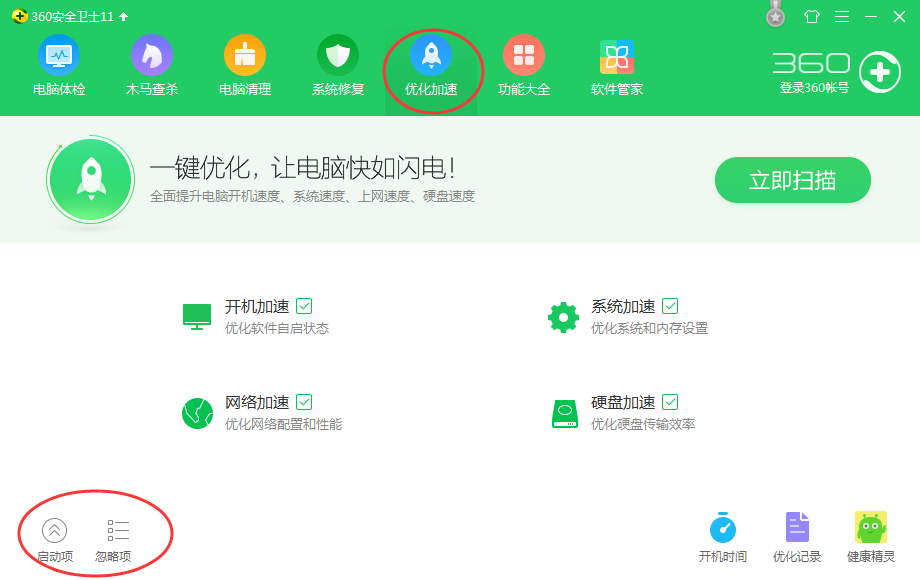
2、进入360安全卫士启动项界面后,我们可以看到电脑上的程序有禁止和没被禁止两种状态,我们可以在这里进行启动项设置,如下图所示。如果用户想要禁止该程序开机自启,那么惦记该程序后方的禁止启动选项就可以设置成功,在开机后该程序就不会自己启动了。设置方法非常简单,用户可以根据自己的需要来进行设置。
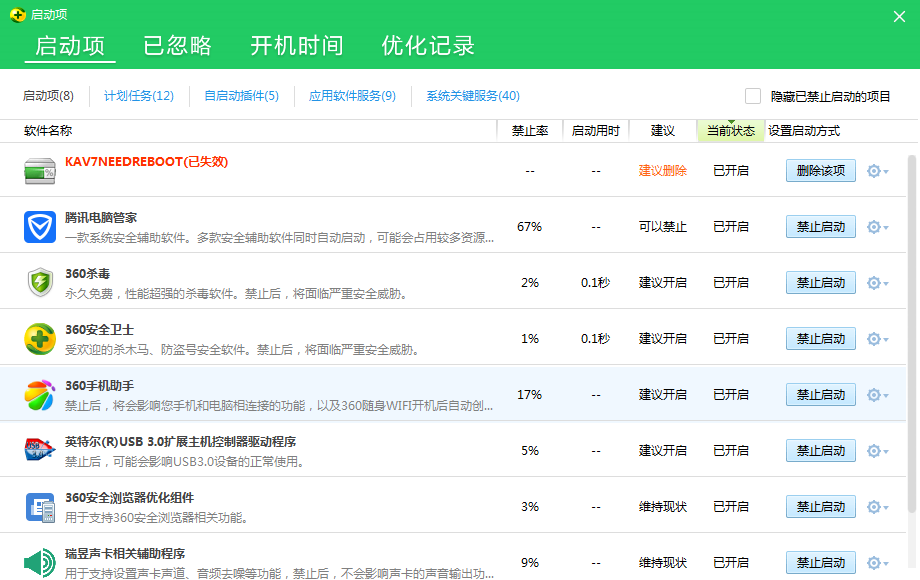
三、360安全卫士怎么关闭?
1、在软件运行时候桌面的下方都会有软件的图标,我们找到360安全卫士的图标后鼠标右键点击该图标弹出菜单栏选项,因为要关闭360安全卫士,所以我们需要点击界面右下角的退出按钮。
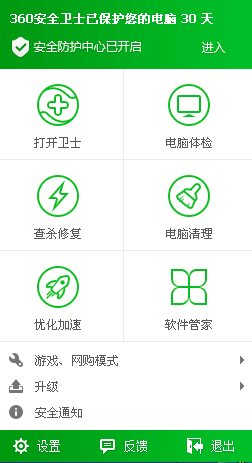
2、点击退出后,弹出选择框,如下图所示,如果你想玩游戏或免打扰,可以城市游戏模式、免打扰模式、信任误报软件等选项,如果这些选项都不合适,可以在点击右小角的继续退出选项,这样用户就可以退出360安全卫士了。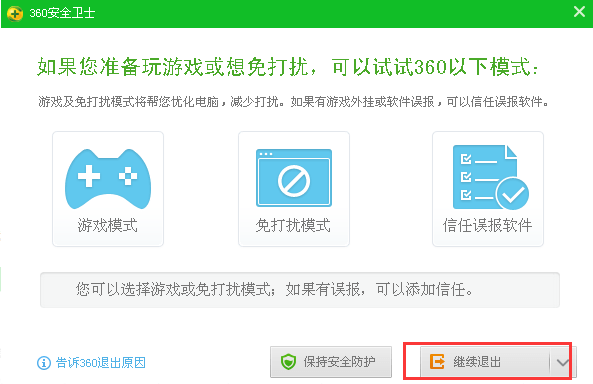
更新日志:
【主动防御】
1.优化拦截规则,有效拦截各类漏洞攻击。
2.增加微软硬件签名,文件识别更加有效。
3.增加文件检测规则,及时检测各类问题文件。
【优化加速】
修复背面新闻崩溃问题,确保及时展现较新较热新闻。
【网盾】
Flash bytearray漏洞拦截支持22.0.0.210,有效拦截漏洞攻击,保护电脑安全。

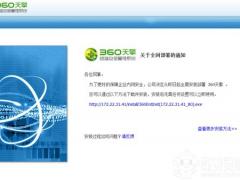

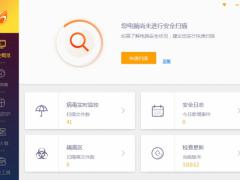
























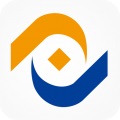









 苏公网安备32032202000432
苏公网安备32032202000432